多言語翻訳用のWordPressプラグイン「Global Translator」の設定について(前半)
スポンサード
と言えますが、先にも述べた通り、サーバ内にキャッシュを溜め込んでいくので、日本語の記事を1ページ投降すると、最大47カ国語のキャッシュが生成されて…これが100ページの日本語記事になると…ということになります。
サーバ負荷の面と要相談…になりますね。
より、最新版のプラグインデータを取得し、インストールします。
設定自体は難しくなかったので、以下に1項目ずつ設定方法を説明していきます。
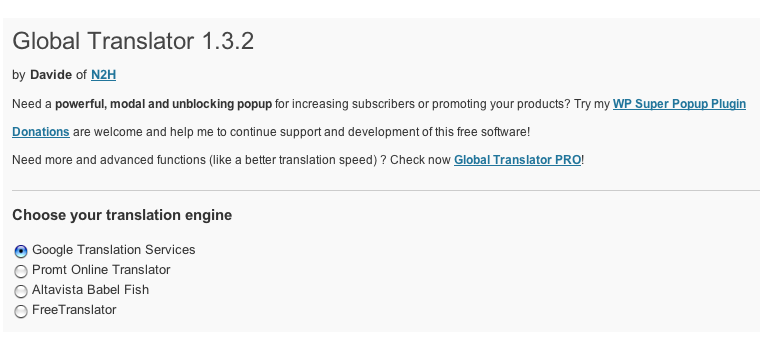
まずは翻訳エンジンの選択です。
ここは自由に選べますが、
Google Translation Services(Google翻訳)が無難ではないかと思います。
翻訳の精度は…Google先生にお任せになります。
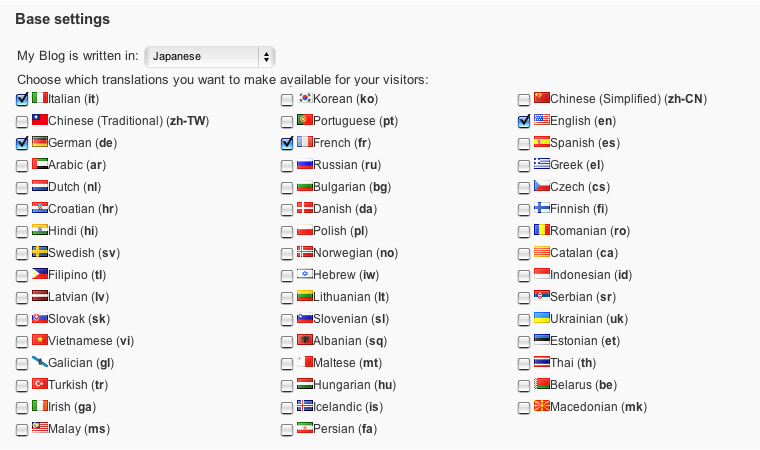
続いて、翻訳元の言語と、翻訳先の言語の選択になります。
ここは翻訳元(My Blog is written in:)は「日本語」にして、
翻訳先(Choose which translations you want to make available for your visitors:)を自由に選択します。
キャッシュの量(サーバ負荷)との兼ね合いとなるでしょう。。。
個人的にはベラルーシとか、そういうの見てみたい。
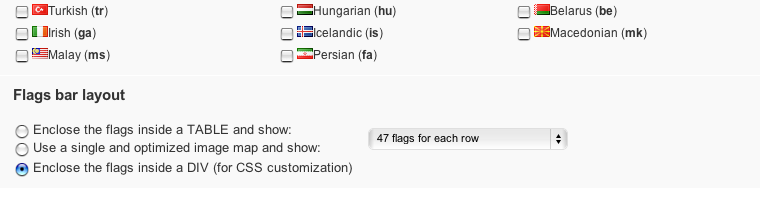
フロントページに表示する「国旗アイコン」のレイアウト方式を選択します。
「TABLE」か「image map」か「DIV」かの選択を行います。
<div>の場合ですが、フロントページで「id=”translation_bar”」が出力されますので、
CSSで補正しながらレイアウトを微調整することが可能です。
基本的な設定として、ここまで行えばほぼ動くと思いますので、あとの細かいキャッシュの設定や、実際のフロントへの出力方法などは 多言語翻訳プラグイン「Global Translator」の設定について(後半) で説明させていただきます。
スポンサード
実際に運用するかどうか?は思案中ですが、翻訳絡みの話があったので、WordPressで出来ないか?を調べていたら Global Translatorというプラグインがありました。
名前の通り、WordPressの記事を翻訳してくれる多言語翻訳プラグインです。
ツールとしては面白そうだったので、運用面のテストと含めて設定してみました♪
ただし現在はまだ運用テスト段階なので、結果としては何とも言えません。
と言うのもこの Global Translator、例えば日本語で書いた記事を英語に翻訳する場合ですが、英語ファイル(ページ)のキャッシュをサーバに溜め込んでいく、という方式をとるようなので、キャッシュが生成されない限り自分のサイト内に翻訳結果のページを正常に表示できません。
目次
Global Translator の特徴
「Global Translator」の特徴は、47カ国語(※2011年2月現在)の言語に対応しているので、ほぼ全世界に向けに情報を発信することが可能!♪と言えますが、先にも述べた通り、サーバ内にキャッシュを溜め込んでいくので、日本語の記事を1ページ投降すると、最大47カ国語のキャッシュが生成されて…これが100ページの日本語記事になると…ということになります。
サーバ負荷の面と要相談…になりますね。
Global Translator のインストール
WordPress管理画面のプラグイン新規追加より Global Translator を検索するか、より、最新版のプラグインデータを取得し、インストールします。
設定自体は難しくなかったので、以下に1項目ずつ設定方法を説明していきます。
Global Translator の設定 – 翻訳エンジン
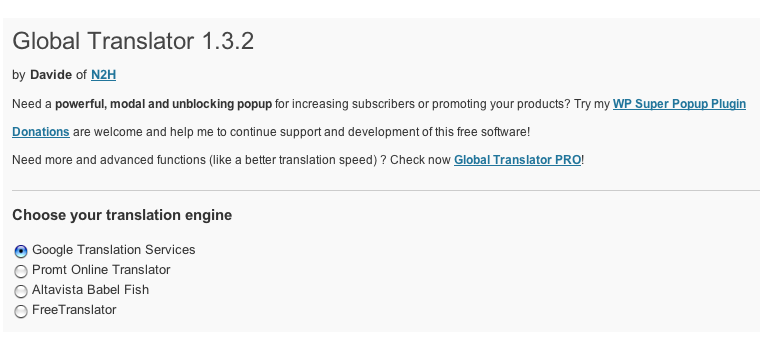
まずは翻訳エンジンの選択です。
Choose your translation engine:
翻訳エンジンの選択ここは自由に選べますが、
Google Translation Services(Google翻訳)が無難ではないかと思います。
翻訳の精度は…Google先生にお任せになります。
Global Translator の設定 – 翻訳言語
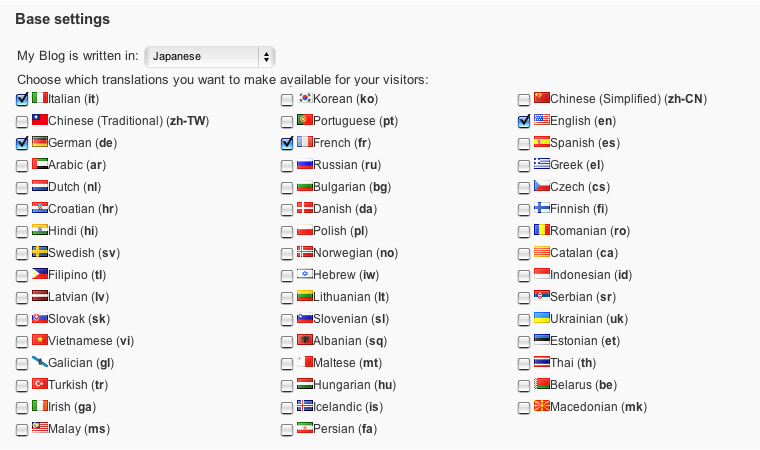
続いて、翻訳元の言語と、翻訳先の言語の選択になります。
Base settings:
翻訳元の言語と、翻訳先の言語の選択ここは翻訳元(My Blog is written in:)は「日本語」にして、
翻訳先(Choose which translations you want to make available for your visitors:)を自由に選択します。
キャッシュの量(サーバ負荷)との兼ね合いとなるでしょう。。。
個人的にはベラルーシとか、そういうの見てみたい。
Global Translator の設定 – 国旗アイコン
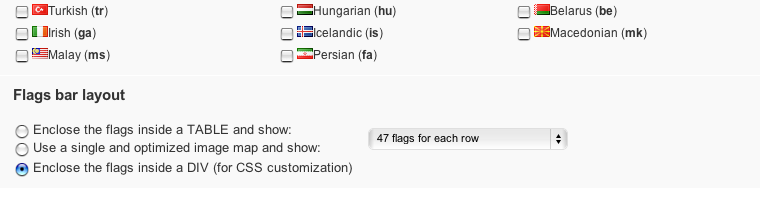
フロントページに表示する「国旗アイコン」のレイアウト方式を選択します。
Flags bar layout:
国旗アイコンのレイアウトを選択「TABLE」か「image map」か「DIV」かの選択を行います。
<div>の場合ですが、フロントページで「id=”translation_bar”」が出力されますので、
CSSで補正しながらレイアウトを微調整することが可能です。
基本的な設定として、ここまで行えばほぼ動くと思いますので、あとの細かいキャッシュの設定や、実際のフロントへの出力方法などは 多言語翻訳プラグイン「Global Translator」の設定について(後半) で説明させていただきます。
参考資料
http://www.n2h.it/wp-plugins/wordpress-global-translator-plugin/(プラグイン配布先)
http://haaya.net/1333/http://kachibito.net/wordpress/global-translator.html
http://www.n2h.it/wp-plugins/wordpress-global-translator-plugin/(プラグイン配布先)
http://haaya.net/1333/http://kachibito.net/wordpress/global-translator.html
スポンサード



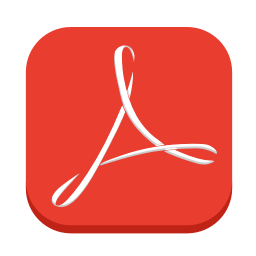

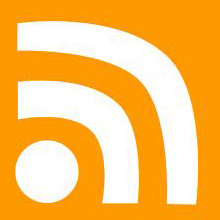
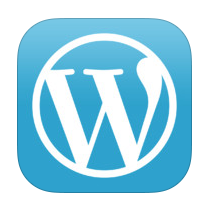
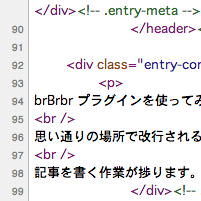














コメント